上一篇讲了函数的一部分内容,包括: 任意数量参数、强制关键字参数、返回多个值的函数、定义有默认参数的函数。
今天再来讲一下python的函数,今天讲解的内容包括:
1、 定义匿名函数
2、 匿名函数捕获变量值
3、 回调函数
4、 访问闭包中定义的变量
定义匿名函数
当一些函数很简单,仅仅只是计算一个表达式的值的时候,就可以使用 lambda 表达式来代替了。lambda作为一个表达式,定义了一个匿名函数,比如:
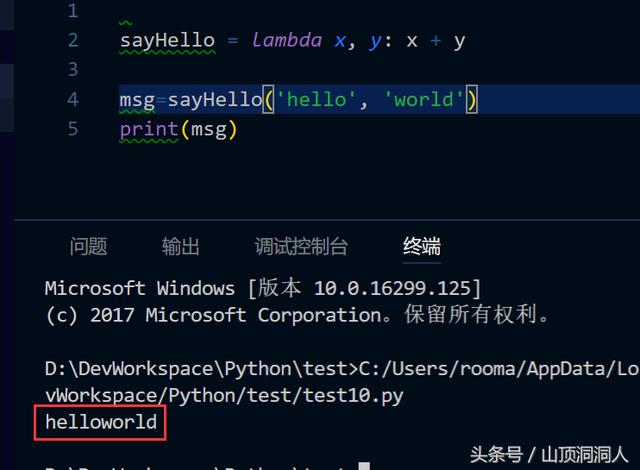
在lambda 表达式中,它的值就是最后的返回值。
上面的lambda 表达式跟下面的效果是一样的:
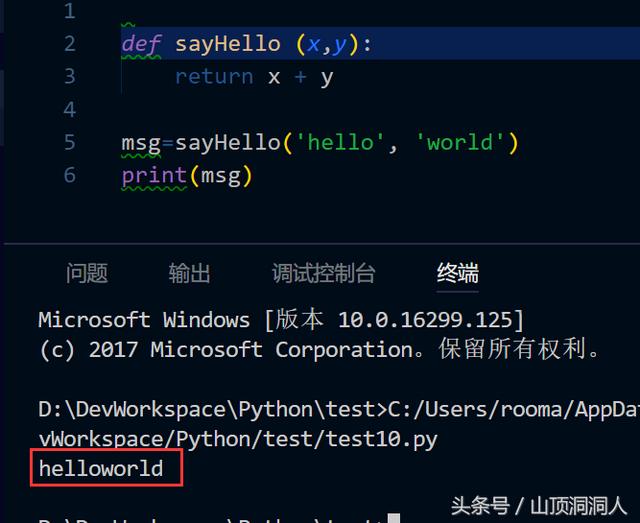
匿名函数捕获变量值
首先来看一段代码
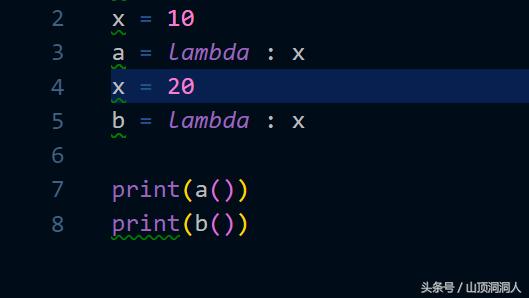
一般认为a()会输出10,b()输出20,但并不是这样,正确的是两个都会输出20。来看一下执行结果:
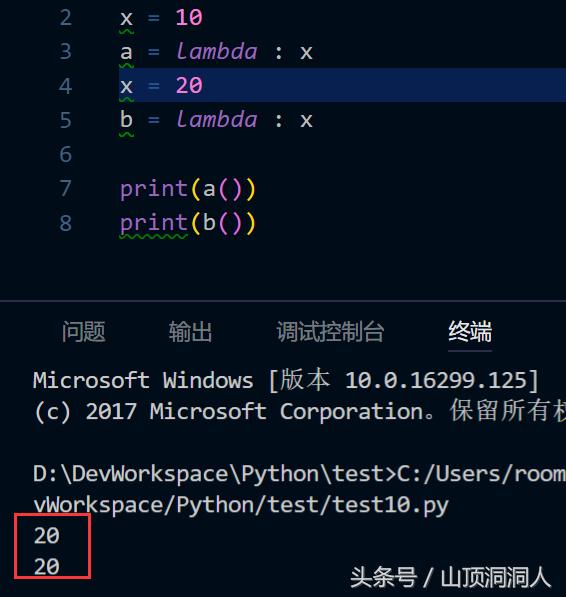
两个都输出20的原因是在于 lambda 表达式中的 x 是一个自由变量,在运行时绑定值,而不是定义时就绑定。
如果你想让某个lambda 表达式在定义时就捕获到值,可以将那个参数值定义成默认参数即可,默认参数见上一篇:python学习之路(11):python中函数的定义详解「1」
lambda 表达式定义默认参数就像下面这样:
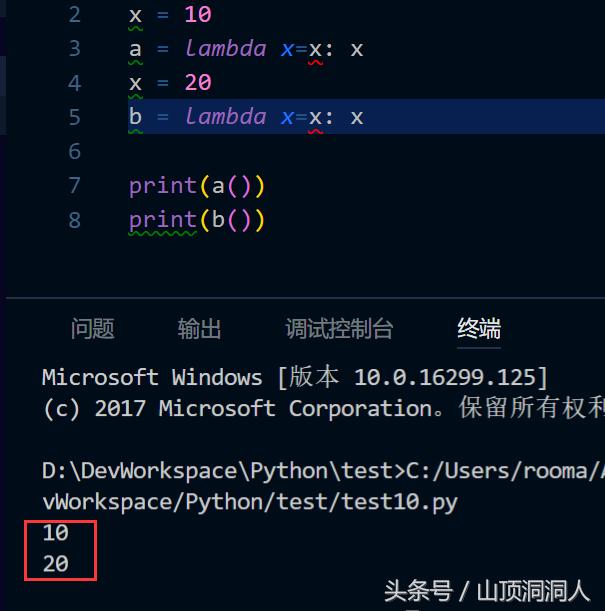
回调函数
回调函数一般是在事件处理、等待后台任务完成的时候使用,比如我们常见的下载,下载是个耗时操作,但又不知道什么时候下载完成,这是就可以采用回调函数,下载完成之后回调一个函数,通知程序下载已完成,然后弹出对应的提示内容来告诉用户下载完成。
定义一个回调很简单,例如:
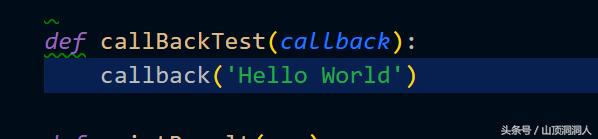
上面其实就是callBackTest这个函数的参数callback也是一个函数,然后在callBackTest里调用传入的函数callback。
来看看怎么调用:
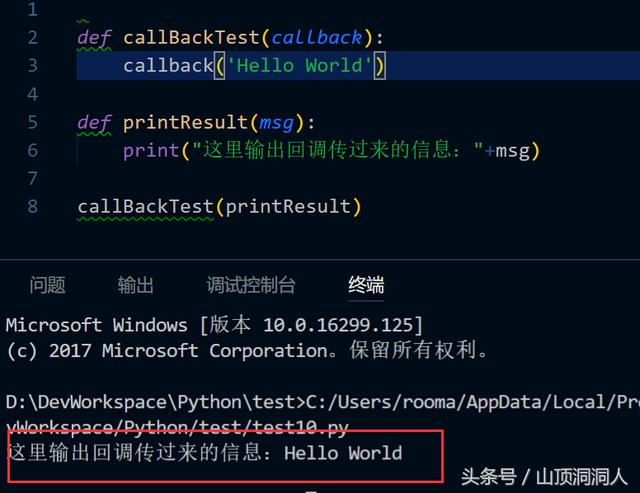
访问闭包中定义的变量
通常来讲,闭包(闭包说明见文章最后)的内部变量对于外界来讲是完全隐藏的。比如我在一个函数中定义了一个变量,在外面是访问不到的,比如:
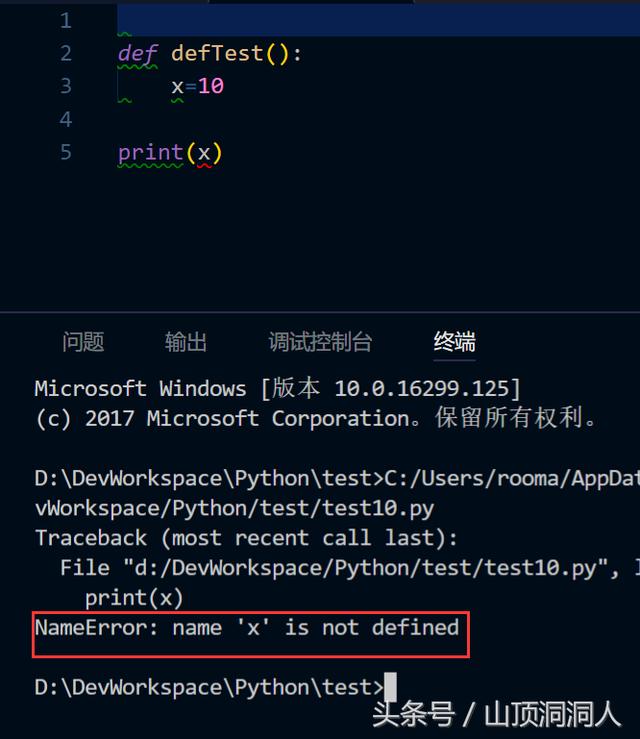
上面代码提示x未定义,所以说在外面是无法访问闭包的内部变量的。但是,我们可以通过编写访问函数并将其作为函数属性绑定到闭包上来实现这个目的,例如:
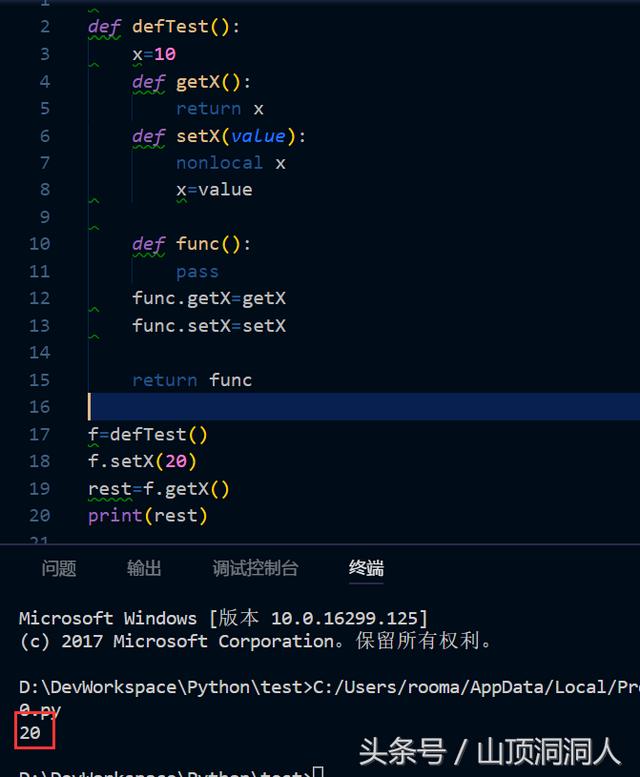
在上面代码中,我在defTest函数中定义了get、set函数。并在set函数中使用了关键字nonlocal。nonlocal 声明可以让我们编写函数来修改内部变量的值。然后我又在defTest中定义了一个func函数,这个函数是个空函数,什么都没有,我可在里面写一个pass来保证函数的完整性,pass一般做占位语句。然后我把get、set函数做为func函数的属性。最后返回func.。
在外部调用defTest得到func的实例f。然后通过f.setX来给闭包里的X重新赋值。在用f.getX来获取新的X值。从而达到在外部范围闭包内变量的效果。
注:
python中的闭包从表现形式上定义(解释)为:如果在一个内部函数里,对在外部作用域(但不是在全局作用域)的变量进行引用,那么内部函数就被认为是闭包(closure)
(函数详解两篇完结)





















 823
823











 被折叠的 条评论
为什么被折叠?
被折叠的 条评论
为什么被折叠?








